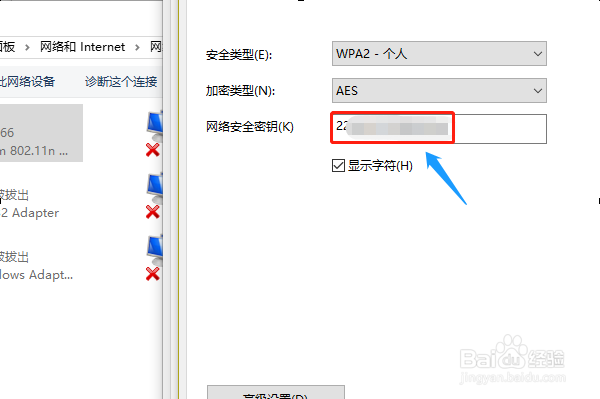1、首先,我们在电脑的右下角找到目前正在连接的WiFi名称,然后点击鼠标右键,选择弹出的“打开网络和Internet设置”,如下图所示...
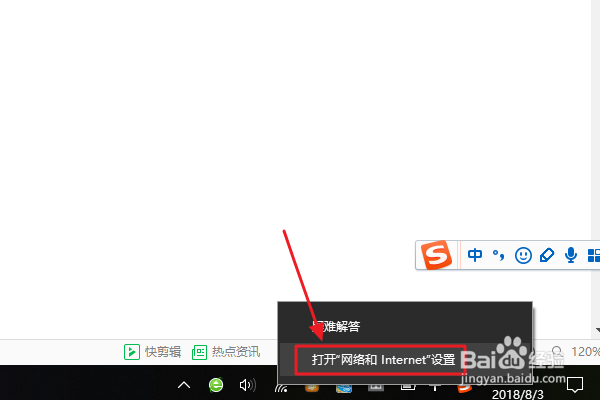
2、接着在跳转到的网络和Internet设置对话框,我们点击“更改适配器选项”,然后在网络连接列表中找到自己的那个WiFi名称;

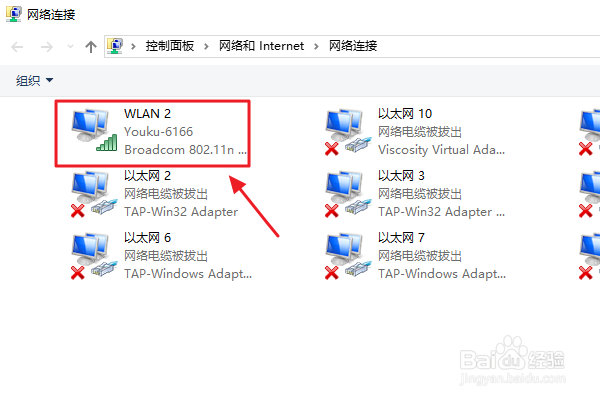
3、随后还是用右键点击,这次我们选择“状态”,接着即可弹出WLAN状态对话框,如图二...
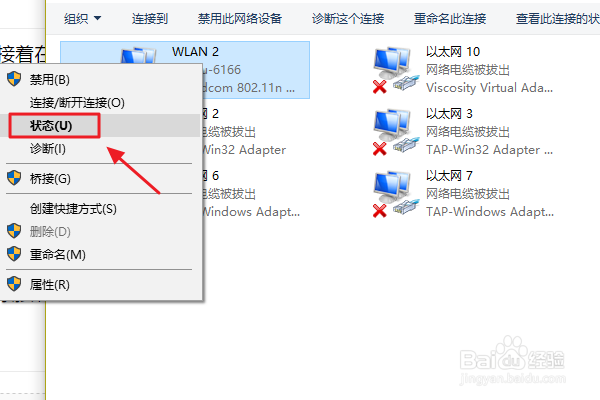

4、此对话框的中间位置有一项“无线属性”,我们点击它以后可以看到自己无线网的网络属性,我们切换至“安全”;


5、这时就能看到一项“网络安全密钥”,也就是我们俗称的WiFi密码了,不过系统默认的是隐藏状态,我们只需勾选下方的显示字符,即可看到密码了;